Steam 팝업 및 알림을 제거하는 방법
Steam 의 일반 사용자라면 가끔씩 팝업 광고(pop-up ads) 를 접하게 될 것입니다 . 게임에 많은 돈을 지출하는 데 관심이 없다면 이러한 광고가 성가실 수 있습니다. 그런 경우에도 여전히 문제가 될 수 있으므로 이를 염두에 두고 문제를 제거하는 방법에 대해 논의할 것입니다.

Steam 팝업 및 알림 을 제거하는 방법
광고는 일반적으로 새로운 게임, 예정된 판매, 이미 설치된 게임의 업데이트 등에 대한 정보를 표시합니다. 여러면에서 비디오 게임에 관한 정보를 유지하는 유형의 사람이 아닌 경우에 있으면 좋은 기능입니다.
그러나 다른 사람들에게는 참을 수 있거나 아무데도 무작위로 나타나는 성가심에 지나지 않습니다.
이제 이 기능을 끄는 것은 어렵지 않습니다. 사용자가 아래에 설명된 내용을 읽은 후 2분 이내에 완료할 것으로 기대합니다.
- Steam 설정 메뉴에 액세스
- Steam에서 알림 받기
이에 대해 더 자세히 논의해 보겠습니다.
1] Steam 설정 메뉴에 액세스
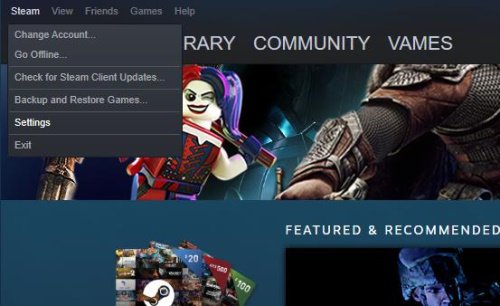
가장 먼저 해야 할 일은 Steam 을 열고 사용자 이름과 비밀번호로 로그인하는 것입니다. 들어가면 다른 팝업 광고가 표시될 수 있지만 곧 제거할 예정이므로 괜찮습니다.
이제 도구의 왼쪽 상단 섹션에서 Steam 링크를 클릭한 다음 드롭다운 메뉴에서 (Steam)설정(Settings) 을 클릭 하여 영역을 엽니다.
읽어보기(Read) : Steam 게임을 반품하고 환불을 받는 방법(How to return a Steam game and get a refund) .
2] Steam에서 알림을 받도록 합니다.
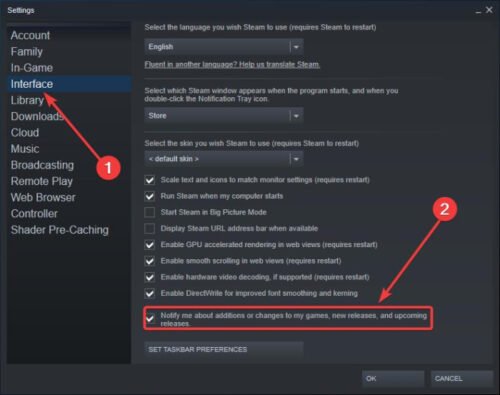
다음 단계는 Steam에서 알림을 보내는 것을 중지하는 것입니다. 인터페이스(Interface) 섹션을 클릭하여 이 작업을 수행할 수 있습니다. 거기에서 " 내 게임, 새 릴리스 및 향후 릴리스에 대한 추가 또는 변경 사항에 대해 알림(Notify Me About Additions Or Changes To My Games, New Releases, And Upcoming Releases) " 상자를 선택 취소하면 됩니다.
다음 에 Steam 을 열 때 다시 켜지 않는 한 앞으로 더 이상 팝업 광고가 표시되지 않습니다.
Related posts
Fix Windows 10에서 Steamui.dll 오류를로드하지 못했습니다
Backup, Restore, Move Steam Steam Library Manager 게임
Windows PC에서 Steam 스크린 샷 폴더에 액세스하는 방법
Fix Steam download가 0 바이트에 걸렸습니다
Fix 디스크 공간이 충분하지 않음 - Steam error Windows 10
Steam Error - Content Manifest error이 Windows 10에 누락되었습니다
Windows 10 부팅 후 자동으로 Steam를 중지하는 방법
Steam Friend Codes을 찾아 사용하는 방법은 무엇입니까?
Fix Error Steam에 Friend 추가하기
Fix Steam Error Codes 7 및 Windows PC의 130
Steam Guard Authentication를 설정하는 방법
Steam Guard 란 무엇이며 계정을 보호하기 위해 활성화하는 방법
Fix Steam App Configuration Missing 또는 Windows 10에서 사용할 수없는 오류가 발생하지 않습니다
Steam Error Code 118 또는 138을 수정하는 방법
Steam Games Library를 공유하고 함께 연주하는 방법
SteamVR는 그래픽 드라이버를 업데이트하라는 계속
게임을 시작하지 못했습니다 (이미 실행중인 앱) - Windows PC에서 Steam error
Steam Games Windows 10에서 다른 Drive or Folder로 이동하는 방법
내 Steam library 백 로그를 얼마나 오래 이길 수 있습니까?
스팀 게임은 시작되지 않습니다. Stuck Windows PC에서 시작 준비에 관해서
